イラレで年賀状を作成する方法
みなさま、おはこんばんちは\(^。^) 2012年もあと少しでございますね。 それでは今日も楽しくIllustratorの使い方をレッスンしましょう !
イラレで年賀状を作成しましょう
みなさま、今年の年賀状はお済みでしょうか(^^;) イラレ屋はブログとメルマガで毎年年賀状を皆様にお届けしておりますがワンパターンで、しかも干支が間違っているじゃん!w と母に怒られました(^^;) 改心した今年はまじめにヘビのイラストをイラレで作成してみました。 本当はもっと早くリリースする予定で休みの日にコツコツと作っていた記事だったのですがリリースがギリギリになってしまって、すみません。 来年から本気出しますので く(^^;) それではギリギリアウトな感じでレッスンスタートです!!
■ 干支のヘビのイラストをイラレで描いてみましょう
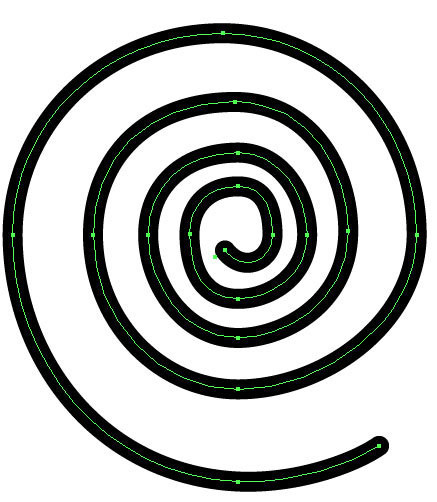
まずヘビを用意しましょう。ヘビのとぐろを描いてみますね(^^ ) 太さのある線。オープンパスでクルクルと作成します。 カッチリではなく手書き風な感じを出すため大体感覚的にサークルを描きましょう。
■ パスをアウトライン化して加工しやすくしましょう
次にパスをアウトライン化します。 これで線が塗りのある面になりました。 この厚みを調整してヘビの胴体にします(^^ )
■ アレンジしてカワイクして大完成!
こんな感じのヘビに仕上げてみました。 ラッキーを呼ぶ幸運のゴールデンスネークですね(^^ )r グラデーションをかけて輝いている感じを表現してみました。
■ 背景素材をあしらってデザインを華やかにしましょう
次に背景に配置する、梅の木と花を描きいてみました。こういうイラストを沢山描いて開発しております。 素材を沢山開発しておけばイラストのお仕事でも速攻で役に立ちます。 桜の木の作成のレッスンでやった方法で丁寧に枝を作成してみました。 一度作った枝や花は、関節のように枝部分をバービー人形のように動かせるように加工してアレンジ出来るようにしてあります。 イラストをIllustratorで作成する時は、このようにアレンジ出来る構造で作成すると二次元でありながら表情を変化させることが効率的に可能になります。
■ バランスを考えてシンプルに華やかに仕上げてみようと頑張ってみました
後は、はがきサイズにイラストを配置して完成です\(^。^)
InDesignを使ってレイアウトするのも効率的ですし、Illustrator単体でも作成出来ます。
このようにトンボをつけて塗り足し部分にも背景を入れてフチ無し印刷をするとワンランク上のものが出来上がると思います。
市販プリンターもほとんどの機種でフチ無し印刷が出来るようになりましたが、まわりに余白が出来ない印刷ですので仕上がりがカッコイイですね。
勉強半分、色々と試してみてください。とっても楽しいですよ V(^v-※)
今年も、あとちょっとですね(^^ )
来年は休日に沢山コンテンツを作りためて、コンスタントにリリース出来るよう頑張る予定ですので、楽しみにしててください\(^。^)
それでは風邪などに気をつけて良いお年を (^_-)ノシ

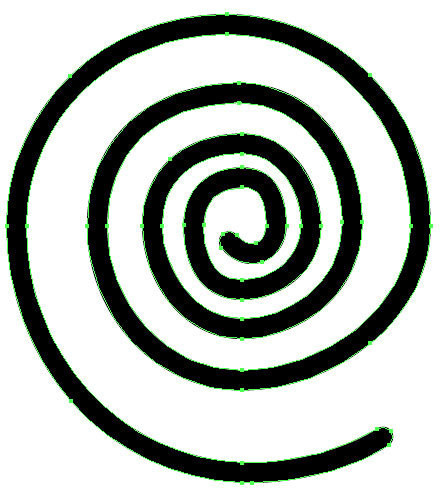
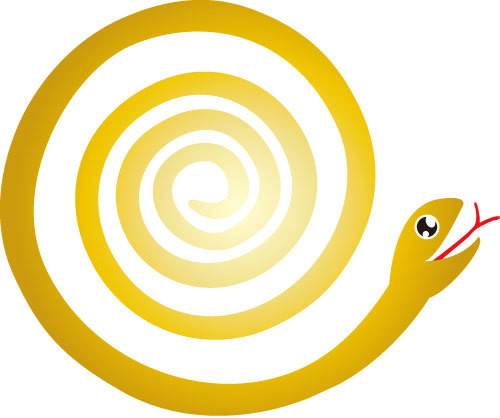
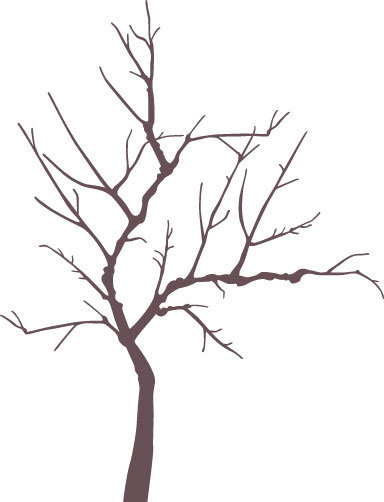



コメント